TP-LINK TL-WR841ND -yhteyden, Wi-Fi, Internet, IPTV n asettaminen

- 1509
- 54
- Darryl Hammes MD
TP-LINK TL-WR841ND ASETUS: Yhteys, Wi-Fi, Internet, IPTV
Huolimatta siitä, että TP-Link TL-Wr841nd -reititin on jo lopetettu, päätin laatia yksityiskohtaiset ohjeet sen asettamiseksi. Valokuvilla, kuvakaappauksilla ja yksityiskohtainen kuvaus asetusprosessista. Nukkeiden opas tulisi saada. Mikä minusta näyttää siltä, että se on hyödyllinen monille paitsi kokoonpanolle, myös reitittimen ongelmien ratkaisemiseksi. Koska tämä on erittäin suosittu reititin, olen varma, että tämä johto on merkityksellinen yli vuoden ajan.
TP-LINK TL-WR841ND on erittäin suosittu malli. Tämä reititin yhdessä "nuoremman veli" TL-WR841N: n kanssa (joka eroaa pohjimmiltaan vain irrotettavissa olevia antenneja) melkein aina parhaimpien myynnin suosituimmissa verkkokaupoissa. Ja niiden suosio on havaittavissa jopa tämän sivuston ohjeiden mukaisesti ja kommentteihin liittyvistä asioista. Tämä malli päivitettiin ja parannettiin monta kertaa. Laitteistoversioita on 11. Todella onnistunut reititin, jolla on hyvä hinta/laatusuhde.
Mitä TP-Link TL-Wr841nd -asetuksiin, kaikki on siellä hyvin yksinkertaista. Asetus voidaan suorittaa pakkauksen mukana tulevalta levystä tai verkkoliittymän kautta. Määritän ohjauspaneelin läpi (selaimen kautta). Kuten minkä tahansa reitittimen tapauksessa, tärkein asia on asettaa oikeat parametrit yhteyden muodostamiseksi Internetiin. Sitten sinun on määritettävä Wi-Fi-verkko ja on suositeltavaa muuttaa salasana syöttääksesi ohjauspaneelin. Jos sinulla on IPTV, sinun on myös tehtävä joitain asetuksia.
Yritän maalata kaiken mahdollisimman yksityiskohtaisesti. Joissakin tapauksissa annan linkkejä muihin, hyödyllisiin artikkeleihin. Kyllä, minun ei tarvitse kerätä kaikkia asetuksia (jotka eivät ole hyödyllisiä monille) yhdellä sivulla, ja siten, että ohjeet eivät ole kovin suuria ja hämmentäviä.
On suositeltavaa tehdä ennen kokoonpanoa:
- Jos reititin on jo määritetty tai olet jo asettanut joitain parametreja, suosittelen, että nollaat asetukset. Sinun on puristettava nollauspainike 10 sekunnin ajan (mikä on hukkunut tapaukseen).
 Tämä poistaa kaikki vanhat ja tarpeettomat asetukset.
Tämä poistaa kaikki vanhat ja tarpeettomat asetukset. - On myös toivottavaa tarkistaa uuden laiteohjelmiston läsnäolo, ja jos se on, vilkkua TP-Link TL-WR841ND. Kuinka tehdä tämä, kirjoitin erillisessä artikkelissa: Kuinka vilkkua reitittimen TP-Link TL-Wr841N (TL-Wr841nd).
Kuinka yhdistää TP-Link TL-Wr841nd ja siirtyä asetuksiin?
Voit liittää virtalähteen välittömästi reitittimeen ja sisällyttää sen pistorasiaan. Jos indikaattorit eivät syttyä, tarkista, onko virta -painike, joka sijaitsee lähellä liitintä virtalähteen kytkemistä varten.
Jos sinulla on paikallaan oleva tietokone tai kannettava tietokone, suosittelen, että määrität reitittimen verkkokaapelissa, yhdistämällä se tietokoneeseen. Pakkaukseen sisältyvä verkkokaapeli yhdistää TP-Link TL-Wr841nd tietokoneeseen.
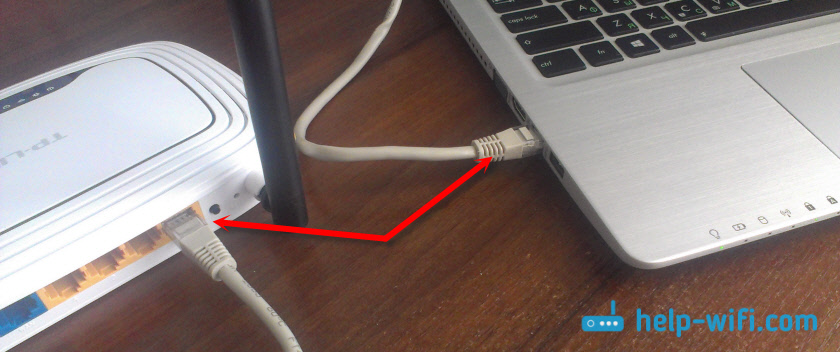
Kytke sitten kaapeli Internet -palveluntarjoajasta tai ADSL -modeemista Waniin.
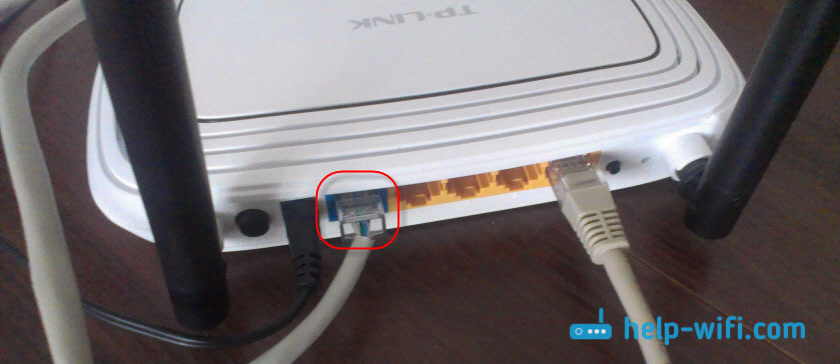
Varmista, että olet yhdistänyt kaiken oikein.
Mitä tehdä, jos tietokonetta ei ole/kannettavaa tietokonetta?
Tässä tapauksessa voit määrittää TL-WR841nd puhelimesta tai tabletista. On selvää, että se ei toimi verkkokaapelin parissa. Siksi sinun on muodostettava yhteys Wi-Fi-verkkoon, jonka reititin jakaa heti kytkemisen jälkeen. Wi-Fi-verkon tehtaan nimi on ilmoitettu (tosin ei aina) reitittimen pohjasta tarralla. Jos verkko suljetaan salasanalla, itse salasana (PIN) ilmoitetaan myös itse reitittimessä.

Tässä tilanteessa artikkeli voi olla hyödyllinen: Kuinka määrittää Wi-Fi-reititin tabletista tai puhelimesta.
Kun kaikki on kytketty, istumme tietokoneella tai otamme mobiililaitteen, josta määritämme TP-Link TL-Wr841nd, avaamme kaikki selaimet ja siirry osoitteeseen osoitteeseen Tplinkwifi.Netto. Asetukset voidaan avata myös osoitteessa 192.168.0 -.1, tai 192.168.1.1.
Voit nähdä osoitteen reitittimen asetusten ja tarran tehdaskirjautumisen/salasanan syöttämiseksi itse laitteessa.Osoite voi riippua reitittimen laitteistoversiosta. Valtuutussivulla sinun on määritettävä sisäänkirjautuminen ja salasana. Tehdas: Järjestelmänvalvoja ja järjestelmänvalvoja.
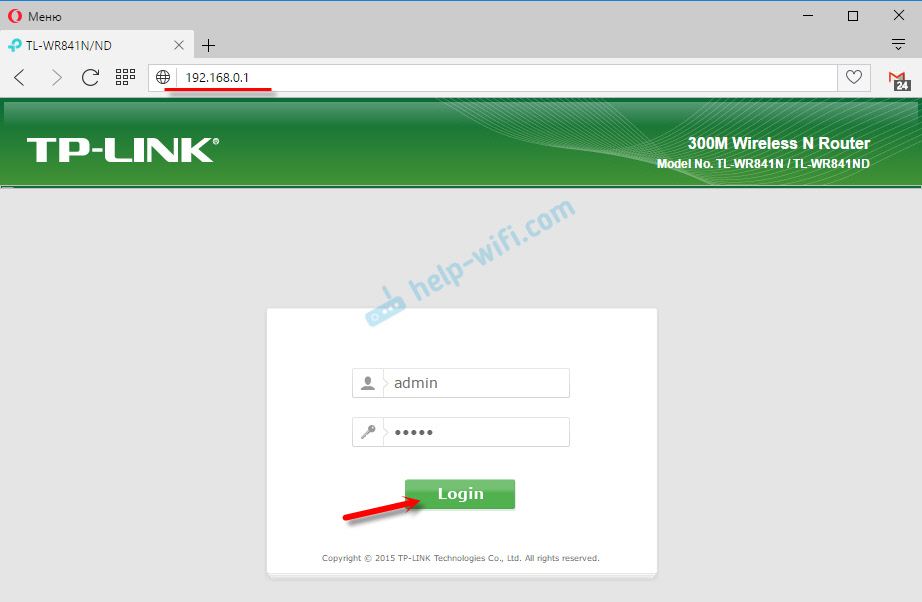
Artikkelit, jotka voivat olla hyödyllisiä tässä vaiheessa:
- Kuinka mennä TP-Link-reitittimen asetuksiin
- Mitä tehdä, jos se ei mene reitittimen asetuksiin vuodelle 192.168.0 -.1 tai 192.168.1.1.
Konfiguraatiota varten voit käyttää Master "Fast Setting" (Quick Settup). Ehkä se on sinulle helpompaa.
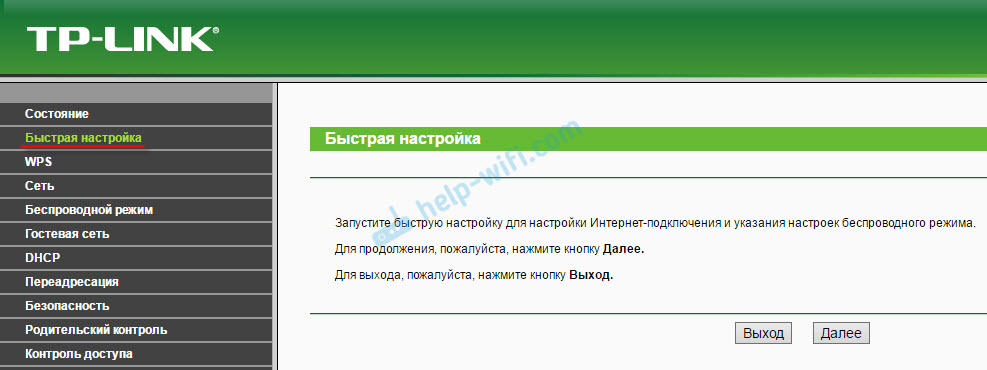
Näytän asetusprosessin ilman mestaria.
Internet -yhteyden asetus
Heti kun menimme reitittimen verkkoliittymään, sinun on ensin määritettävä Internet -yhteys. Valitse yksinkertaisesti reitittimen asetuksista palveluntarjoajan käyttämä yhteystyyppi ja aseta tarvittaessa halutut parametrit.
Kaikkien ongelmien määrittämiseksi sinulla on oltava tarkkoja tietoja yhteyden muodostamisesta. Sinun on tiedettävä, minkä tyyppisen yhteyden osoittavat asetuksissa. Voit selventää näitä tietoja palveluntarjoajan tuella. Ja jos sinulla ei ole "dynaamista IP: tä", sinun on asetettava lisäparametreja. Tämä on yleensä käyttäjänimi ja salasana. Palvelinosoite voi edelleen olla. Palveluntarjoaja antaa nämä tiedot. Olisi myös mukavaa selventää, onko Mac -osoitteessa sitova.Vain kun sinulla on tarvittavat tiedot, voit aloittaa asettamisen. Muuten voi olla monia epäonnistuneita yrityksiä.
Dynaaminen IP (DHCP)
Jos palveluntarjoajasi käyttää tämän tyyppistä yhteyttä, niin reitittimen kautta olevan Internetin tulisi toimia ilman ylimääräistä säätöä (jos reititin tehdasasetuksissa). Koska "dynaaminen IP" on oletuksena.
Kohdassa "verkko" - "wan" sinun on tarkistettava, asennetaanko tarvittava yhteystyyppi.
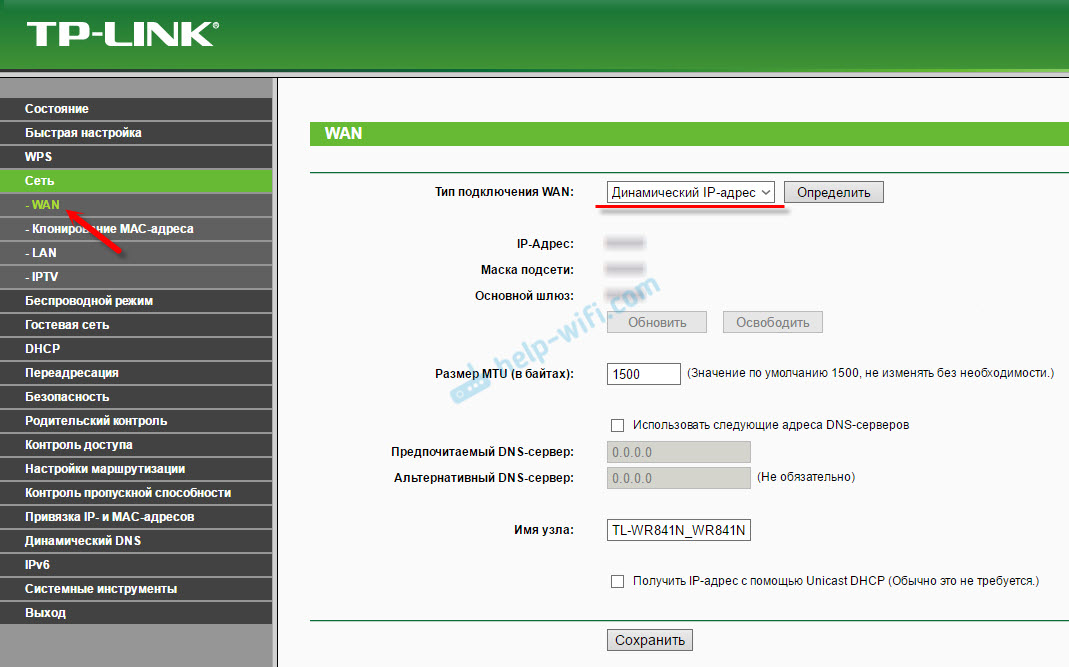
Jos kaikki on kytketty ja määritetty oikein, mutta Internet ei toimi reitittimen läpi, niin todennäköisesti palveluntarjoajasi sitoo Mac -osoitetta. Tarkista tämä hetki. Jos on sitova, sinun on kloonata Mac -osoite tietokoneelta, johon Internet oli aiemmin kytketty reitittimeen, tai määritettävä reitittimen reitittimen tarjoaja. Se on merkitty tarran pohjasta.
Voit kloonata MAC: n ”Verkko” -välilehdellä - “Kloonaus Massamarkkinat”.
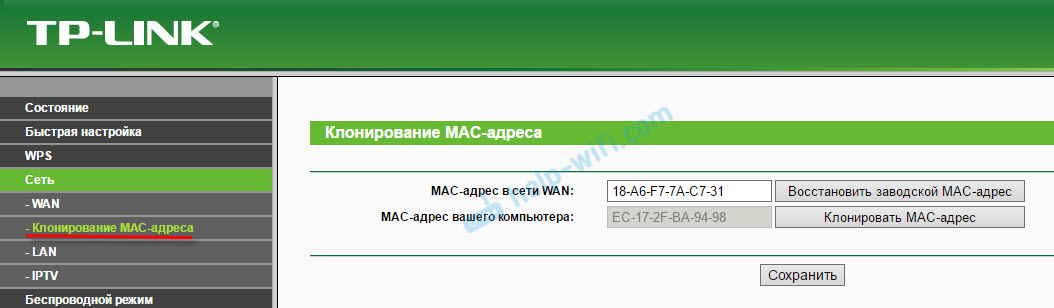
Reititin on kytkettävä kaapelilla tietokoneeseen, johon Internet oli liitetty.
PPPOE ja PPTP TL-WR841ND: llä (Rostelecom, Beeline)
Valitse WAN -osiosta vastaava yhteystyyppi PPPOE tai PPTP. Ja alla olevat osoittavat tarvittavat parametrit. Tämä on yleensä käyttäjänimi ja salasana. Lisäksi todennäköisesti sinun on asetettava "dynaaminen IP", ja muista tarkistaa, että se on asennettu "Connect automaattisesti".
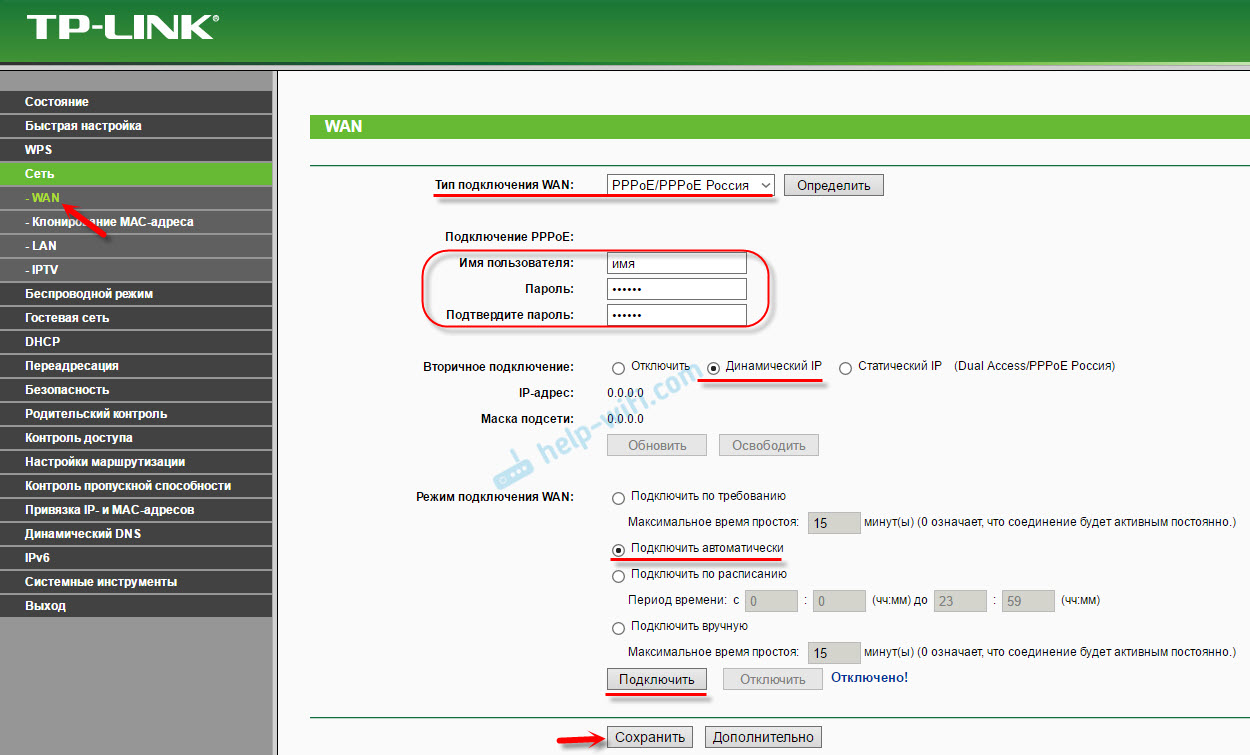
Sen jälkeen voit yrittää käynnistää yhteyden. Ja jos yhteys on asennettu, tallenna asetukset.
PPTP -sävelmät samalla tavalla. Vain siellä on edelleen mahdollista ilmoittaa palvelinosoite (se, kuten muutkin parametrit, antaa palveluntarjoajalle).
Mitä tehdä, jos Internet -yhteyttä ei ole?
Tarkista kaapelin liitäntä WAN-porttiin. Varmista, että asetat oikeat parametrit. Ja määritä, onko Mac -osoite sitova. Voit selvittää kaiken tämän palveluntarjoajalta. Kiinnitä myös huomiota Internet -indikaattorin käyttäytymiseen. TP-Link TL-Wr841nd: ssä hänen tulisi aktiivisesti vilkkua vihreänä. Varmista, että Internet toimii suoraan (ilman reititintä).
Tärkeä! Jos käynnistät palveluntarjoajan reitittimen asentamiseksi ennen reitittimen asentamista tietokoneeseen, nyt tämä ei ole välttämätöntä tämän tekemiseen. Viritimme tämän yhteyden reitittimeen. Nyt hän muodostaa yhteyden Internetiin.Jos Internet ei toimi reitittimen läpi, ei ole mitään järkeä jatkaa asetusta.
Hyödyllisiä artikkeleita aiheesta:
- Internetiin ei ole pääsyä TP-Link-reitittimen kautta
- Reititin ei näe Internet -kaapelia. WAN-portti ei toimi- jos reititin ei reagoi kaapelin kytkemiseen palveluntarjoajasta.
TP-LINK TL-WR841ND: Wi-Fi-verkko ja salasana
Asettaaksesi Wi-Fi-verkkoasetukset, sinun on siirryttävä "langattomaan) -osaan. Tässä meidän on ilmoitettava alueemme ja muutettava Wi-Fi-verkon nimeä. En suosittele sinua jättämään tehtaan nimen.
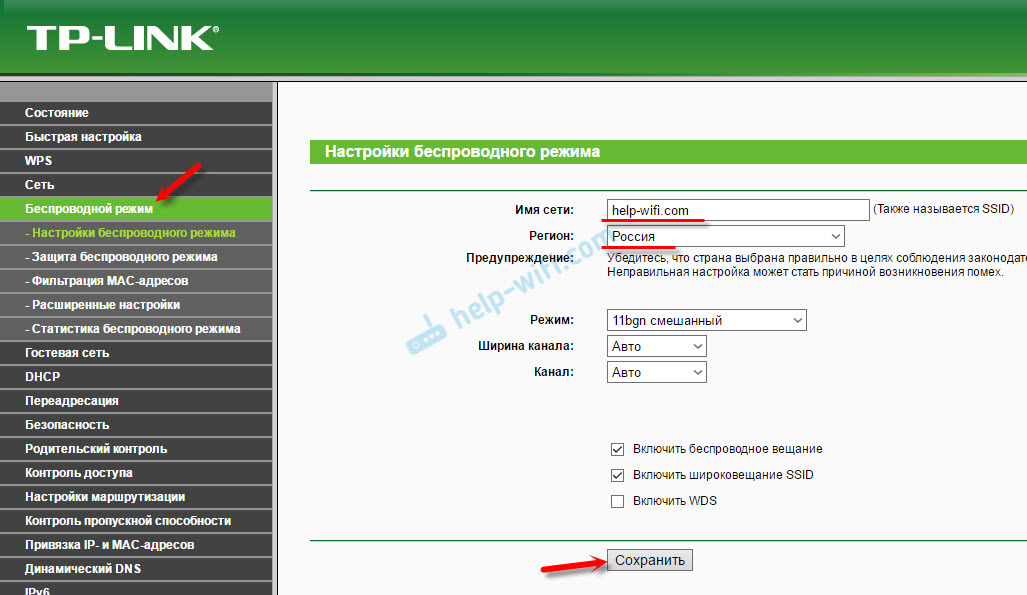
Vasemmalla puolella siirrymme seuraavaan kohtaan "Langaton suojaussuoja) ja asetamme salasanan Wi-Fi-verkkoon. Turvallisuustyyppi Laita WPA/WPA2 - henkilökohtainen ja aseta salasana. Salasana englanniksi. Merkkiä pitäisi olla vähintään 8.
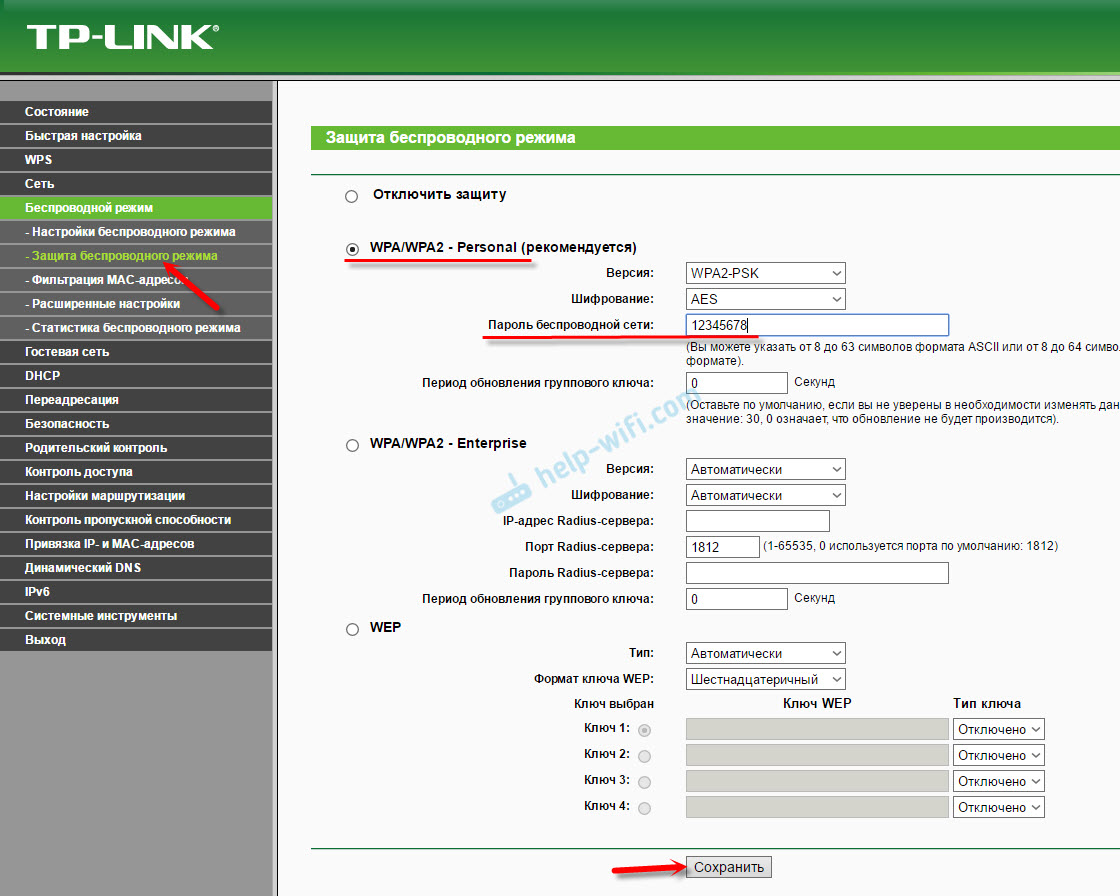
Tallenna asetukset. On toivottavaa tallentaa salasana heti. Jos unohdat sen tulevaisuudessa, voit katsoa ohjauspaneelista tai muuttaa sitä. Voit lisätä artikkelin kirjanmerkkeihisi: Kuinka muuttaa tai laittaa Wi-Fi-salasanan TP-LINK: lle.
Tässä reitittimen pääasetus on valmis. Voit käynnistää sen uudelleen. Voit tehdä tämän "Järjestelmätyökalut" - "Reloading" -välilehti.
Sinun on kytkettävä laitteet Wi-Fi: hen uudella salasanalla, jonka asetat asetuksissa.
Ohjauspaneelin suojaus
Suosittelen, että menet uudelleen asetuksiin ja vaihtamaan järjestelmänvalvojan salasanan, joka on syötettävä reitittimen asetusten sisäänkäynnille. Voit tehdä tämän "System Tools" -osiossa - "Salasana". Sinun on määritettävä vanha järjestelmänvalvoja ja järjestelmänvalvoja. Aseta sitten uusi käyttäjänimi ja uusi salasana kahdesti.
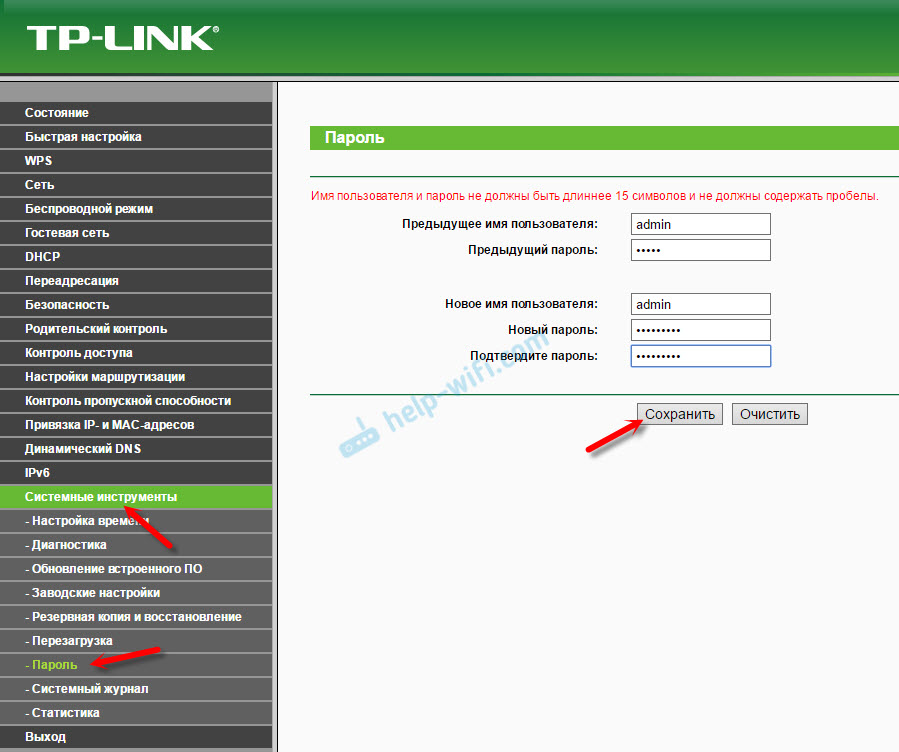
Asetusten tallentamisen jälkeen, jotta pääset Web -käyttöliittymään, sinun on ilmoitettava uusi salasana ja nimi (jos vaihdat sitä).
IPTV-asetus TP-LINK TL-WR841ND
Jos palveluntarjoajasi tarjoaa digitaalisen interaktiivisen televisiopalvelun, sinun on asetettava joitain asetuksia reitittimelle. Voit tehdä tämän muuraus "Network" - "IPTV".
Tarkista, valitse IGMP -välityspalvelin päälle, valitse eniten tila ja valitse LAN -porttinumero, joka (tai mikä) on varattu IPTV: lle. Sinun on kytkettävä etuliite tähän porttiin.
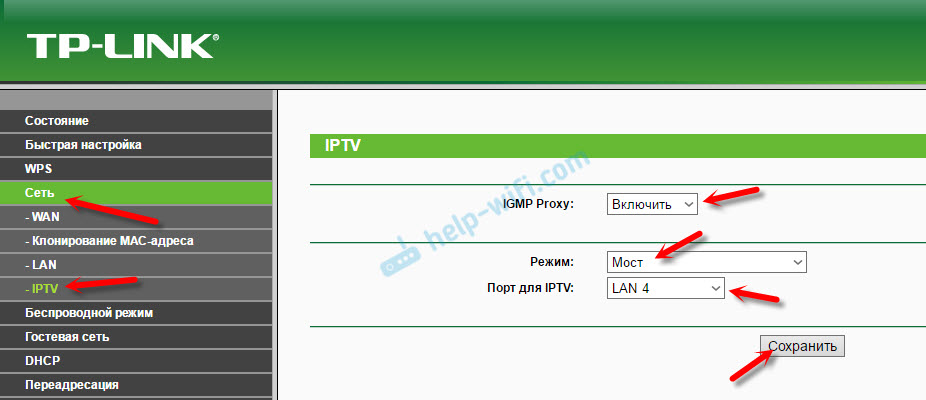
Jos asetusten ylläpitämisen ja uudelleenkäynnistyksen jälkeen TL-WR841nd IPTV ei toimi, katso artikkeli: IPTV: n asettaminen TP-Link-reitittimiin. Siellä kuvasin enemmän yksityiskohtaisemmin. Ehkä sinun tapauksessasi sinun on määrättävä toinen VLAN -tunnus.
Siinä kaikki. Kuten yleensä, voit jättää kysymyksiä kommentteihin. Vastaan kaikille!
- « Kuinka katsella online-videoita kannettavalta tietokoneelta LG-televisiossa Wi-Fi ssä?
- MU-MIMO-reititin TP-Link Archer C3150 Review, Asetukset, arvostelut »

